戴尔电脑怎么把默认c盘改到d盘 电脑安装路径更改为D盘
在使用电脑的过程中,我们经常会遇到C盘空间不足的情况,而D盘却有大量的可用空间,为了更好地利用电脑的存储空间,我们希望将默认的安装路径从C盘改到D盘。如何实现这一操作呢?戴尔电脑作为一款知名的电脑品牌,也有相应的解决方案。通过以下方法,我们可以轻松地将戴尔电脑的默认安装路径更改为D盘,从而解决C盘空间不足的问题。
步骤如下:
1.同时按“win+r”快捷键打开运行窗口,输入“regedit”打开注册表编辑器。
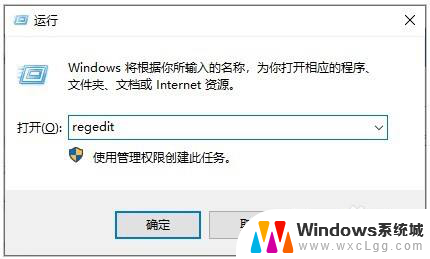
2.定位到以下路径:
【HKEY_LOCAL_MACHINE\SOFTWARE\Microsoft\Windows\CurrentVersion】
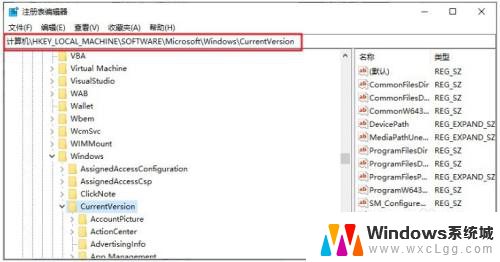
3.如果电脑是32位系统,就在CurrentVersion右侧窗口找到“ProgramFilesDir”。双击打开编辑字符串,可以看到里面的数值数据默认是“C:\Program Files”,将这个值修改为你所需要设定的路径,比如“D:\Program Files”,再点击“确定”。
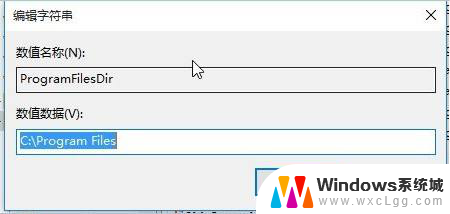
4.如果是64位系统,那么找到“ProgramFilesDir (x86)”,同样把其数值数据修改位你所需要设定的路径,比如修改位“D:\Program Files (x86)”,然后点击“确定”。
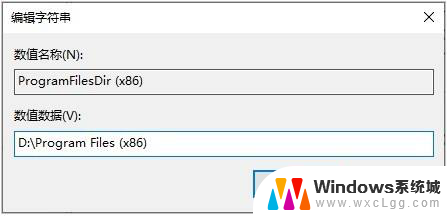
以上是如何将戴尔电脑的默认C盘更改为D盘的全部内容,如果您遇到这种情况,您可以按照以上方法进行解决,希望对大家有所帮助。
戴尔电脑怎么把默认c盘改到d盘 电脑安装路径更改为D盘相关教程
-
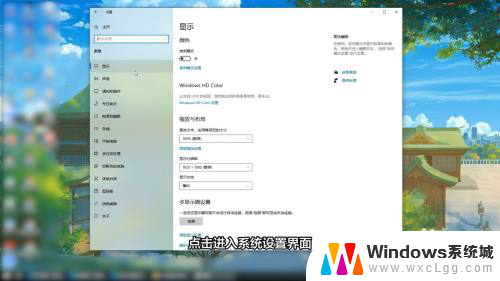 电脑下载怎么把默认c盘改到d盘 电脑怎么把系统默认安装路径改为D盘
电脑下载怎么把默认c盘改到d盘 电脑怎么把系统默认安装路径改为D盘2024-03-18
-
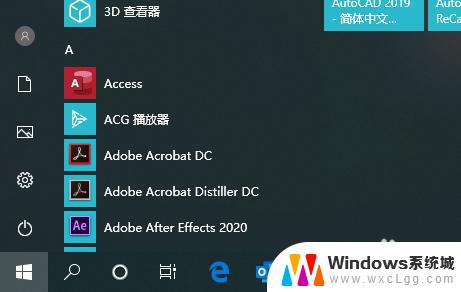 如何把软件下到d盘 怎样让电脑软件默认安装到D盘
如何把软件下到d盘 怎样让电脑软件默认安装到D盘2023-10-21
-
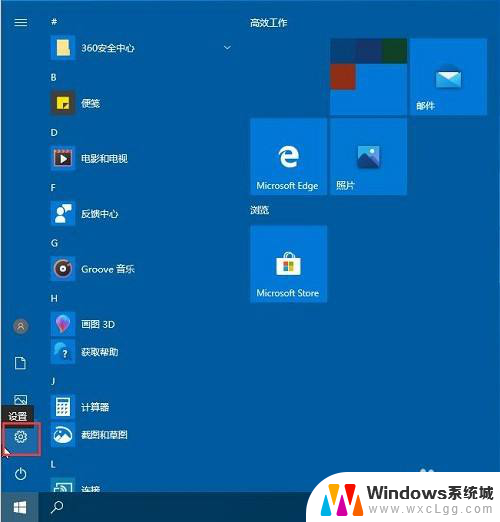 怎么设置默认d盘 win10如何更改默认安装盘
怎么设置默认d盘 win10如何更改默认安装盘2024-01-14
-
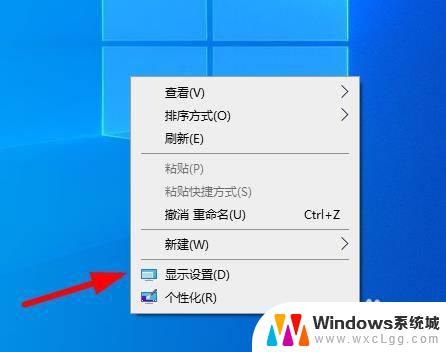 win10默认安装位置改为d盘 怎么样将Win10系统中的所有软件默认安装到D盘
win10默认安装位置改为d盘 怎么样将Win10系统中的所有软件默认安装到D盘2023-09-27
-
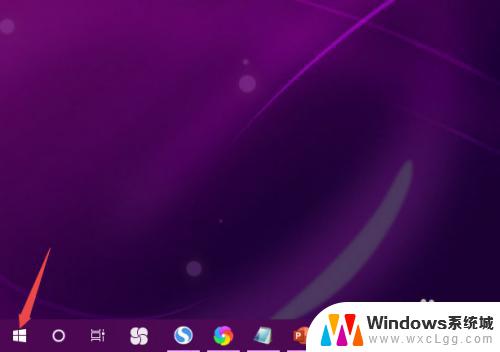 win10更改默认安装位置 如何改变win10默认安装路径
win10更改默认安装位置 如何改变win10默认安装路径2023-09-13
-
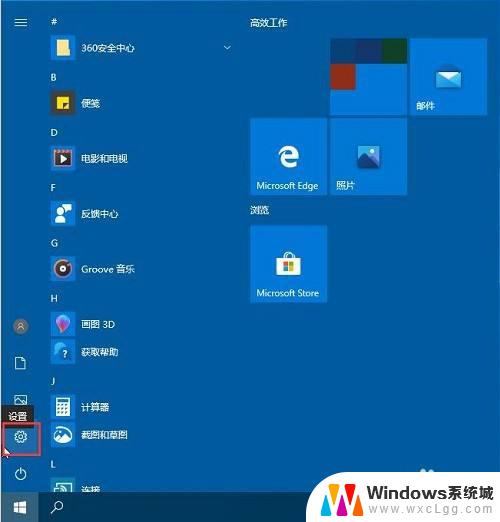 电脑怎么设置默认磁盘 win10默认安装盘如何更改
电脑怎么设置默认磁盘 win10默认安装盘如何更改2023-10-14
- 电脑下载怎么放到d盘 如何将电脑软件安装到D盘
- 电脑下载软件怎么下载到d盘 怎样让电脑软件默认安装到D盘
- 如何设置将下载的软件默认到d盘 如何将软件默认安装到D盘
- wegame必须安装在c盘嘛 新版WeGame怎么选择游戏安装储存路径
- 大白菜怎么安装iso镜像文件 大白菜pe系统iso文件安装方法
- iso怎么装系统 使用ISO系统镜像文件安装电脑系统的常见问题解答
- 惠普打印机1136驱动安装不上 惠普HP M1136打印机驱动安装失败怎么办
- windows微信安装包 微信电脑版 V3.9.10.19 中文官方下载
- 4399安装了flash仍然玩不了 Microsoft edge浏览器无法播放flash怎么解决
- 电脑上怎么安装字体 电脑字体安装的具体操作方法
系统安装教程推荐
- 1 iso怎么装系统 使用ISO系统镜像文件安装电脑系统的常见问题解答
- 2 4399安装了flash仍然玩不了 Microsoft edge浏览器无法播放flash怎么解决
- 3 电脑没有网卡驱动上不了网怎么办 如何解决新装系统没有网卡驱动无法上网问题
- 4 安装win7系统硬盘分区必须采用什么结构 操作系统安装前硬盘如何分区
- 5 每次安装软件都要弹出提示 win10怎么关闭运行软件时的提示框
- 6 win10原版安装密钥 Win10安装密钥免费获取
- 7 电脑主机能安装光驱吗 电脑光驱怎么连接
- 8 win11 需要激活吗 安装Windows 11后激活步骤
- 9 win7 安装字体 win7字体安装失败解决方法
- 10 电脑摄像头的安装方法视频 电脑摄像头驱动安装指南